电脑没有声音的修复处理方法(解决电脑无声问题的有效方法)
随着电脑的普及和应用,我们越来越依赖它进行各种工作和娱乐活动。然而,当我们在使用电脑时突然发现没有声音时,会给我们的工作和娱乐带来一定的困扰。本文将介绍一些常见的电脑无声问题及其修复方法,希望能帮助读者解决这一问题。

检查音量设置
我们需要检查电脑的音量设置是否正确。点击任务栏上的音量图标,确保音量没有被静音,并将音量调整到适当的级别。
检查扬声器连接
接下来,我们需要检查扬声器是否正确连接。确保扬声器与电脑之间的音频线连接良好,并且扬声器本身的电源开关打开。
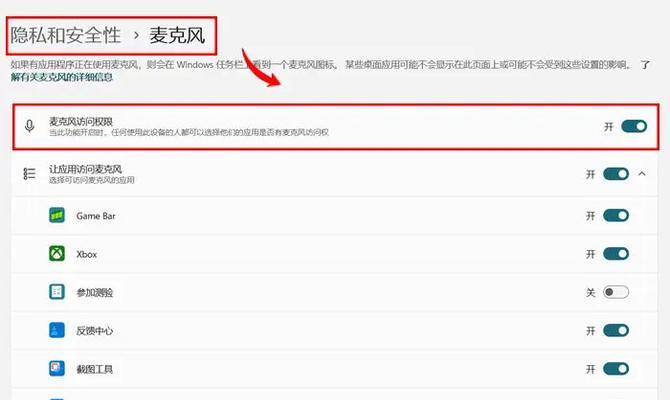
检查设备管理器
打开设备管理器,查看音频设备是否正常工作。如果有黄色感叹号或问号的标志,可能需要更新或重新安装驱动程序。
检查音频线路
如果前面的步骤都没有解决问题,我们需要检查音频线路是否受损。可以尝试更换音频线,或者将扬声器连接到其他设备上进行测试。
检查默认音频设备
在控制面板中打开声音设置,检查默认的音频设备是否正确选择。有时候,电脑会自动切换到其他设备,导致无声问题。

重启音频服务
在“服务”中找到“Windows音频”服务,点击右键选择“重新启动”。这有助于解决由于音频服务错误引起的无声问题。
升级操作系统
如果你的操作系统较老旧,可能与现代的音频设备不兼容,导致无声问题。考虑升级操作系统来解决这个问题。
清洁电脑内部
电脑内部积灰也可能导致无声问题。定期清洁内部,包括清理风扇、散热器和其他零部件。
安全模式下测试
进入安全模式后,再次测试音频是否正常工作。如果在安全模式下有声音,则说明问题可能是由第三方程序引起的。
关闭音效增强功能
有些音效增强功能可能与特定的硬件或软件不兼容,导致无声问题。尝试关闭这些功能,看是否有改善。
检查硬件故障
如果以上方法都没有解决问题,可能是硬件故障引起的。考虑联系专业维修人员检查和修复电脑硬件问题。
更新音频驱动程序
访问电脑制造商的官方网站,下载并安装最新的音频驱动程序。这可以解决一些由于驱动程序问题引起的无声问题。
恢复系统设置
尝试使用系统还原功能将电脑恢复到之前正常工作的状态,可能可以解决由于软件或系统设置引起的无声问题。
咨询专业支持
如果无法解决无声问题,建议咨询电脑制造商或专业技术支持人员寻求帮助和进一步的修复方法。
在修复电脑无声问题时,我们可以从检查音量设置、扬声器连接、设备管理器和音频线路等方面入手。如果问题仍未解决,可以尝试重启音频服务、升级操作系统、清洁电脑内部等方法。如果问题依然存在,可能是硬件故障或驱动程序问题,建议联系专业维修人员或咨询专业支持。通过这些方法,我们可以更好地解决电脑无声问题,恢复正常的音频功能。
- 解决电脑打印错误的实用方法(排查问题、修复错误、提升打印效率)
- 如何应对电脑账户密码错误问题(解决电脑密码错误问题的实用方法)
- 科目一考试电脑答案错误的影响及应对措施(科目一考试答案错误给考生带来的困扰与不公平,如何解决?)
- 电脑网络连接错误的解决方法(从根源解决你的网络连接问题)
- 电脑蓝牙驱动程序错误重启解决方法(修复蓝牙驱动程序错误,让电脑重新运行正常)
- 如何连接数位板电脑(以数位板电脑连接方法教程为主题的详细指南)
- 平板电脑常见计算机错误及解决方法(解决平板电脑常见计算机错误的技巧和建议)
- 苹果和小米信号比较(探索苹果和小米手机信号强度与稳定性的差异及原因分析)
- 精英bois升级教程(从零开始,轻松掌握bois升级技巧,打造超强实力!)
- Win10U盘换系统安装教程(轻松学会使用U盘安装Win10系统,解放电脑空间)
- 《简单易懂的U盘深度装系统教程》(U盘装系统教程步骤详解,轻松操作一键完成)
- 通过U盘安装系统教程(从U盘开始,探索苹果设备系统安装的新方式)
- 硬盘分区(了解硬盘分区的基础知识及步骤)
- 电脑技嘉主板组装教程(快速学会组装电脑主板,轻松享受DIY乐趣)
- 探索索尼Nex5r的优势和特点(镜头、画质、操作体验为主要关注点)
- 探究容声冰箱的优势与特点(容声冰箱产品特点及用户评价分析)